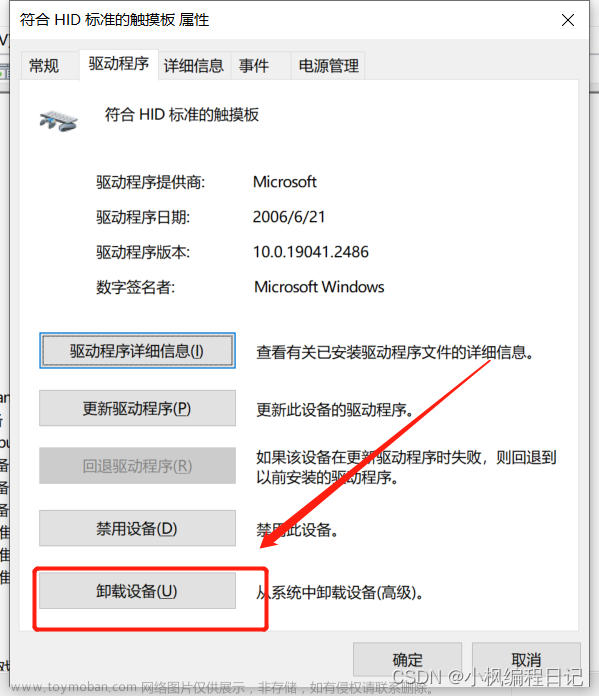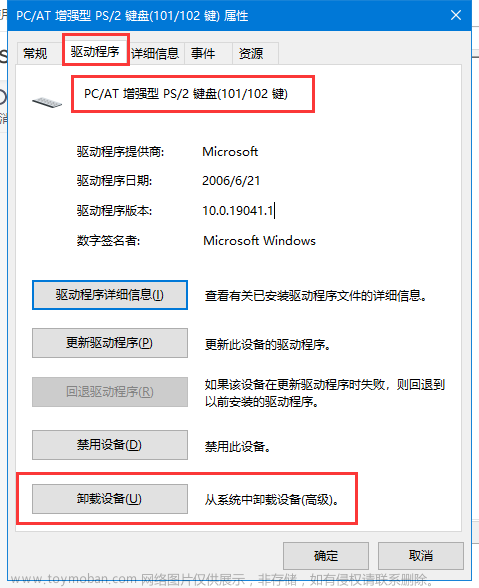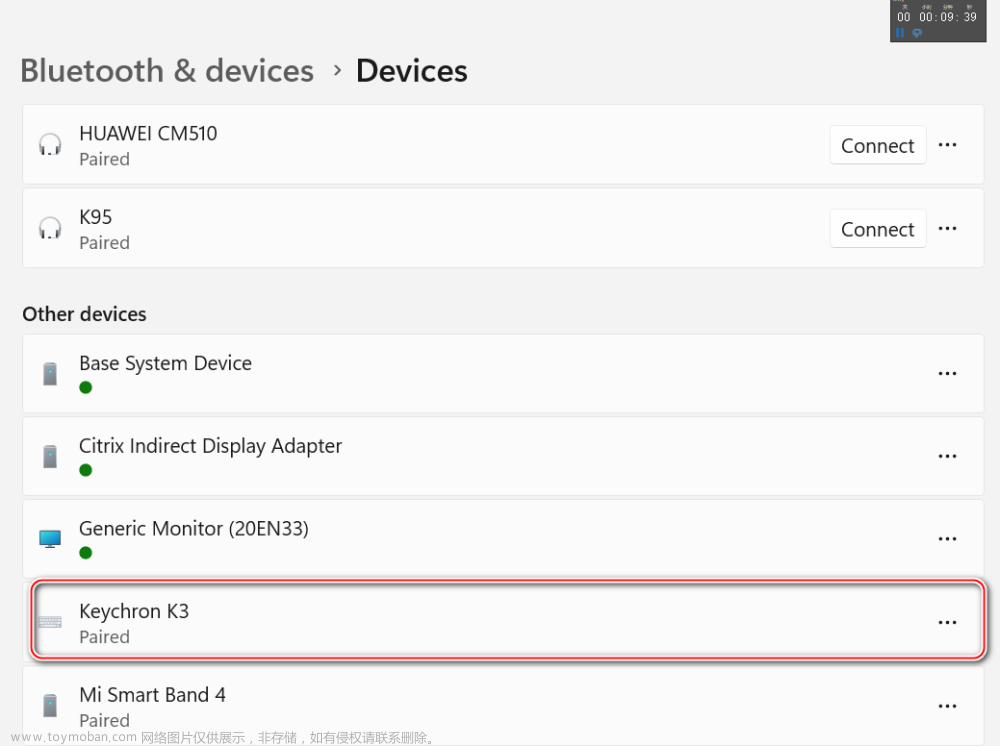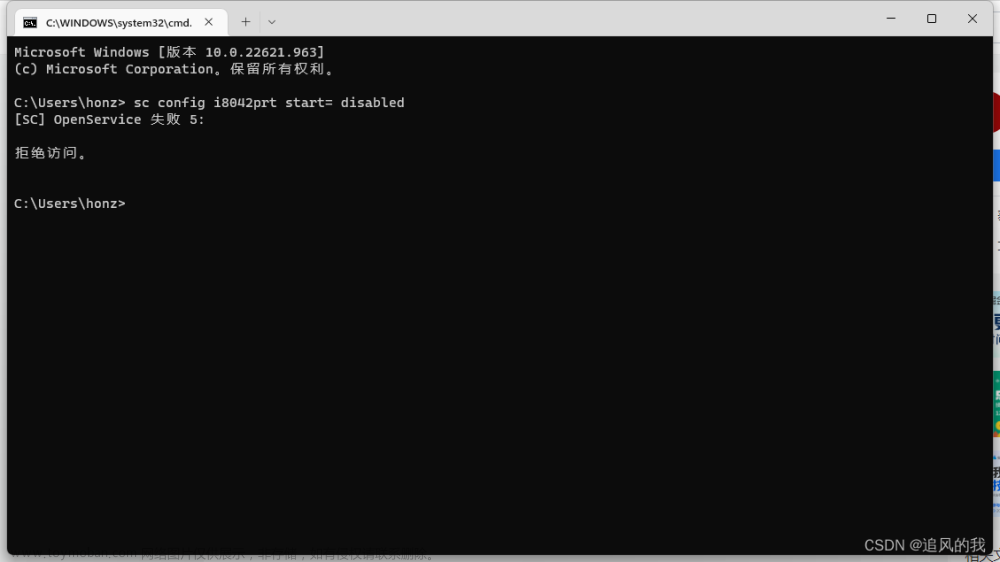原文链接:驱动错误代码32 - 电脑维修知识库
前提:键盘除了FN+Q、FN+F4-12、FN+空格可用其余不可用
设备管理器——键盘——PS/2产生了感叹号 且 提示为:这个设备(服务)的驱动程序已被禁用。另一个驱动程序可以提供这个功能。 (代码 32)
解决步骤
1、右击出错的设备,点击属性,切换到【驱动程序】选项卡,点击【驱动程序详细信息】并记录下每一个sys格式的驱动文件名
打开注册编辑器,在
HKEY_LOCAL_MACHINE\SYSTEM\CurrentControlSet\Services\
此目录下搜索每一个驱动文件名,在搜索结果下查看【Start】这一数值是否为0x00000004(4)

将Start的4(禁用)改为2(自动启动)
最后重启电脑,可随机解决该问题文章来源:https://www.toymoban.com/news/detail-756751.html
解决日期,2023年10月14日文章来源地址https://www.toymoban.com/news/detail-756751.html
到了这里,关于拯救者系列笔记本键盘失灵解决方向之一,非排除静电解决的文章就介绍完了。如果您还想了解更多内容,请在右上角搜索TOY模板网以前的文章或继续浏览下面的相关文章,希望大家以后多多支持TOY模板网!